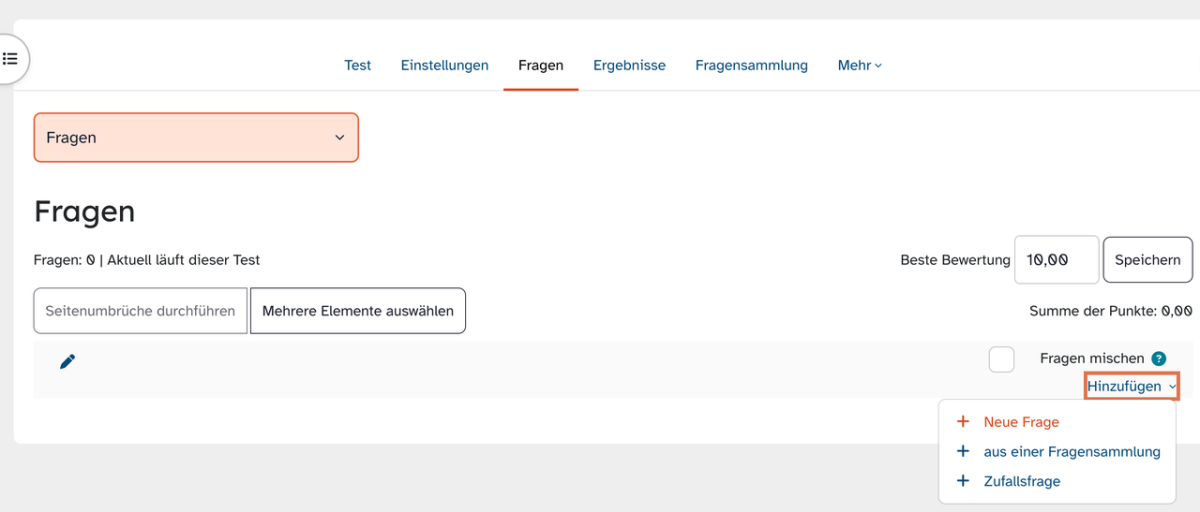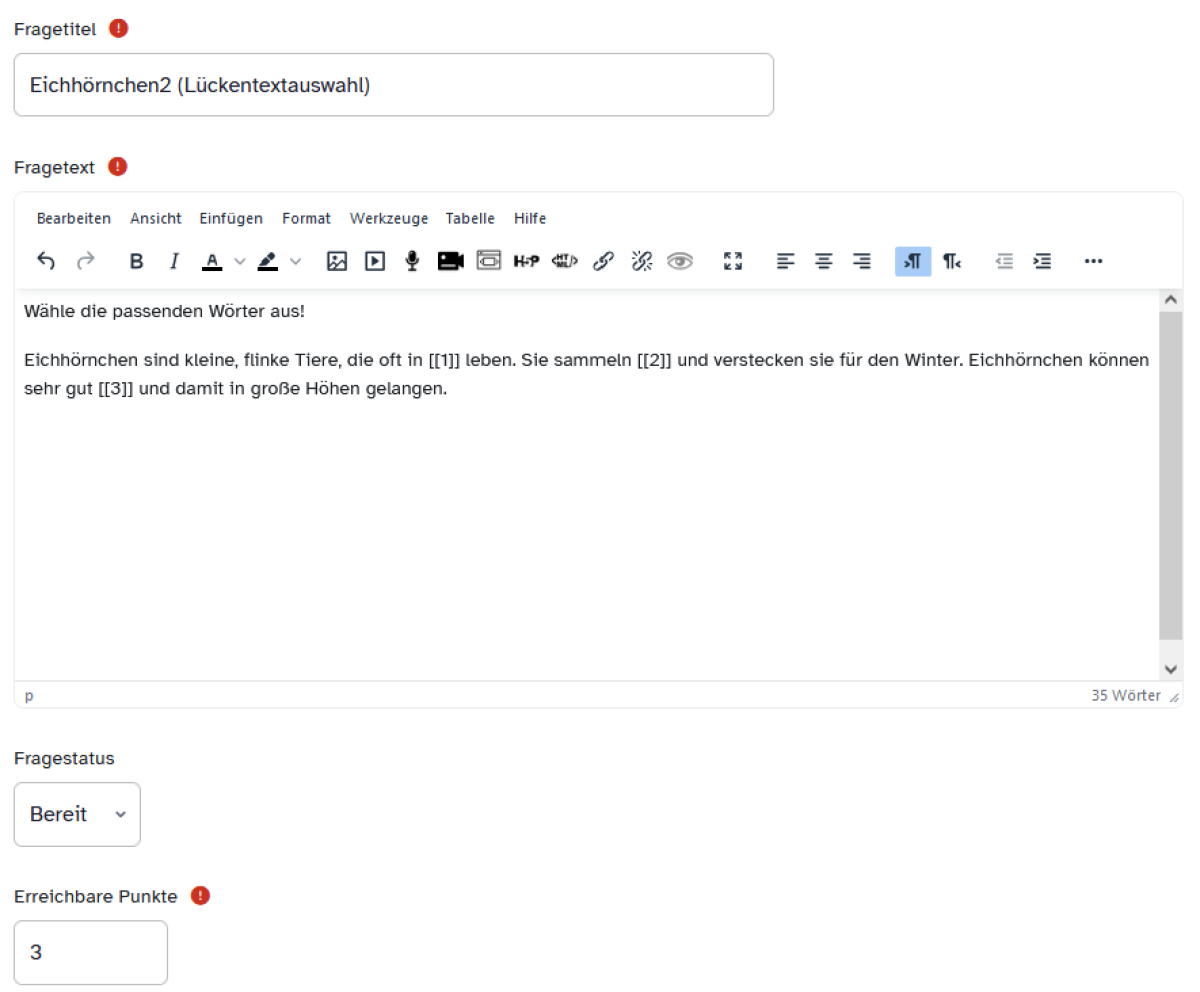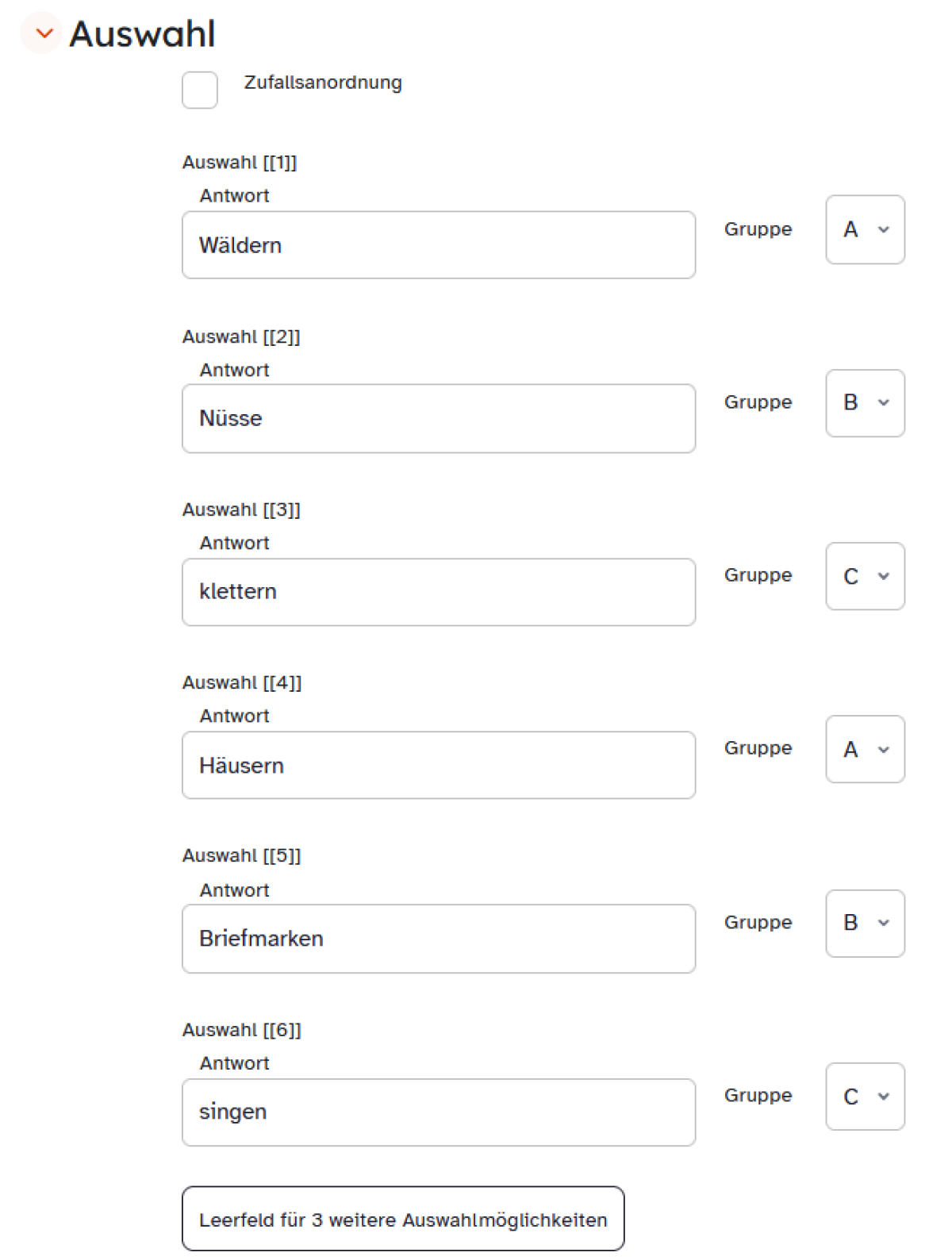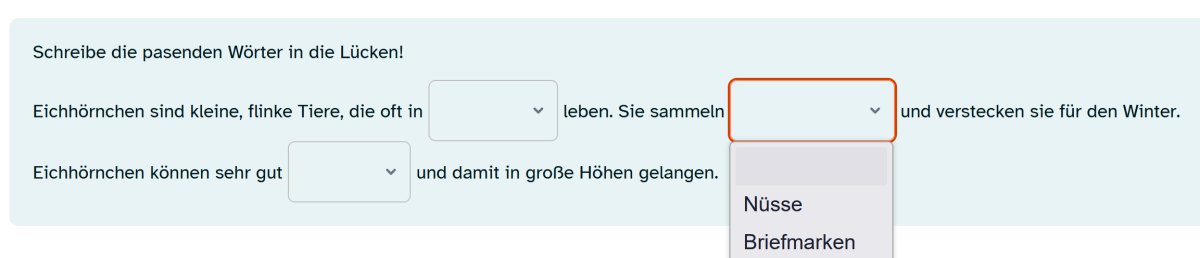Test – Lückentextauswahl anlegen
Sie möchten in der Aktivität Test den Fragentyp Lückentextauswahl erstellen. Hier erfahren Sie, wie Ihnen das in wenigen Schritten gelingt.
Tipp: Bei der Erstellung von Testfragen können Sie beispielsweise mit Ihrer Fachschaft zusammenarbeiten und die erstellten Fragen untereinander austauschen. Wenn dies Ihr Ziel ist, beginnen Sie mit der Erstellung der Frage in der ‚Fragensammlungen‘. Wie das funktioniert, erklären wir Ihnen hier:
Klicken Sie in der Aktivität Test in der sekundären Navigationsleiste auf den Reiter Fragen. Wählen Sie den Button Hinzufügen und im sich öffnenden Drop-down-Menü + Neue Frage aus.
Scrollen Sie im Pop-Up-Menü bis zum Typus Lückentextauswahl und klicken Sie diesen an.
Bestätigen Sie Ihre Auswahl mit Hinzufügen.
Unter dem Punkt Auswahl geben Sie nun zunächst alle richtigen Lösungen ein, die in dem Text zur Auswahl stehen sollen. Diese Antworten erscheinen im Fragetext mit der passenden Nummer, umrahmt von zwei eckigen Klammern, z. B. [[1]] für Auswahl 1.
Geben Sie danach die Distraktoren ein. Es besteht die Möglichkeit, die richtigen und dazuzugehörigen falschen Antworten zu gruppieren. Das bedeutet, dass diese im Text in Form eines Drop-down-Menüs dargestellt werden. Wählen Sie dazu im Drop-down-Menü Gruppe die gewünschte Zugehörigkeit, z. B. A, aus. Dann stehen sämtliche Antworten, die der Gruppe A zugehörig sind, später im selben Drop-down-Menü zur Auswahl.
Wenn Sie weitere Antwortoptionen benötigen, dann wählen Sie Leerfeld für 3 weitere Auswahlmöglichkeiten aus.
Beenden Sie Ihre Eingaben am Ende mit einem Klick auf die Schaltfläche Änderungen speichern.
Durch einen Klick auf Speichern und weiter bearbeiten wird der momentane Bearbeitungsstand gespeichert, Sie bleiben jedoch in dem Bereich Frage bearbeiten und finden im Anschluss neben dem gerade geklickten Button die zusätzliche Wahlmöglichkeit einer Vorschau der soeben erstellten Änderungen.
Damit lassen sich die gerade getätigten Einstellungen überprüfen und bei Bedarf anpassen.
Dies könnte Sie auch interessieren...

Test – Überprüfungsoptionen einstellen
Sie führen mit Ihrer Klasse oder Lerngruppe in der Aktivität Test zum Beispiel eine Prüfung oder eine Selbstlerneinheit durch und wollen festlegen, wann die Lernenden eine Rückmeldung erhalten. Hier erfahren Sie, wie Sie das Feedbackverhalten des Tests einstellen.